I-Google iphothula uhlelo lokusebenza Emuva Nokuvumelanisa ngo-Okthoba 2021, XNUMX. Nakuba uhlelo lokusebenza luzoqhubeka lusebenzela abantu asebevele belusebenzisa, abasebenzisi abasha ngeke besakwazi ukulanda ngokusemthethweni noma ukungena ngemvume kulo. Usekelo luphetha ngokuvuna uhlelo lokusebenza olusha lwedeskithophu yeDrayivu. Iza nohlelo olusha lomsebenzisi kanye nenqwaba yezici ezintsha ezifana nekhono lokungena ngemvume ngama-akhawunti amaningi kanye nenqubo yokusetha entsha ngokuphelele. Ngaphandle kwesixhumanisi sekhophi yasenqolobaneni, ukuvumelanisa, ne-Drive Stream, ideskithophu yeDrayivu isebenza kuwo womabili ama-akhawunti omuntu siqu nawendawo yokusebenza. Masiqonde ukuthi ungenza kanjani isipele amafayela namafolda ku-Google Drayivu ku-PC naku-Mac usebenzisa uhlelo olusha lwedeskithophu yeDrayivu.
Uwenza kanjani isipele amafayela ku-Google Drayivu ku-PC naku-Mac
1. vula lesi sixhumanisi Ukuze ulande uhlelo lokusebenza lwedeskithophu yeDrayivu . Chofoza lapha kunkinobho . Landa IDrayivu yedeskithophu Ukulanda uhlelo lokusebenza lwesistimu yakho yokusebenza.
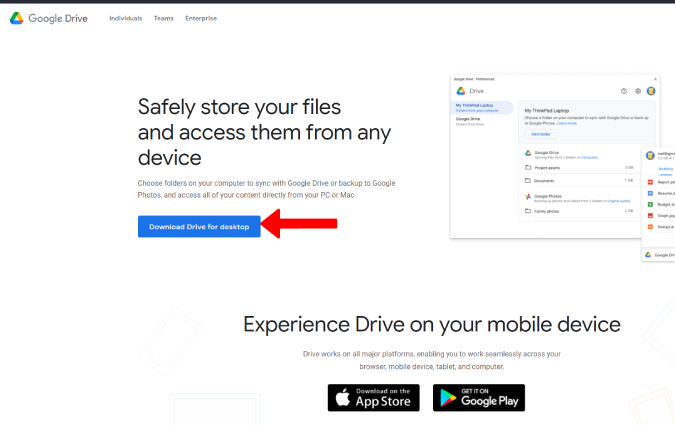
2. Uma selilandiwe, vula ifayela elilandiwe bese ulifaka njenganoma yiluphi uhlelo kukhompyutha yakho.
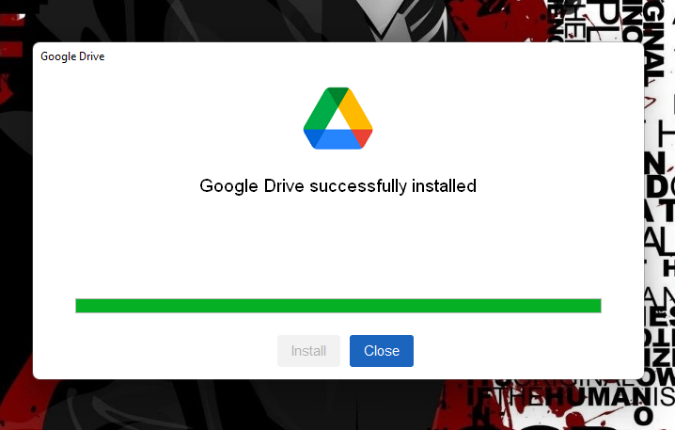
3. Vula uhlelo lokusebenza bese uchofoza inkinobho . Ngena ngemvume ngesiphequluli sakho .
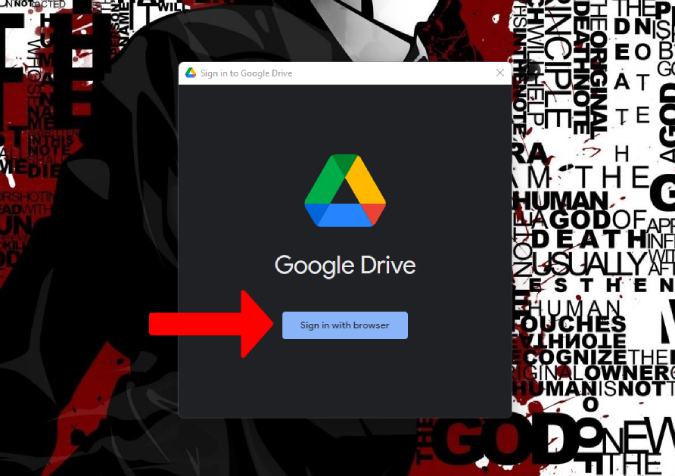
4. Lokhu kuzovula isiphequluli esizenzakalelayo. lapha Ngena ngemvume nge-akhawunti ye-Google Lapho ufuna ukulayisha khona izithombe namavidiyo.
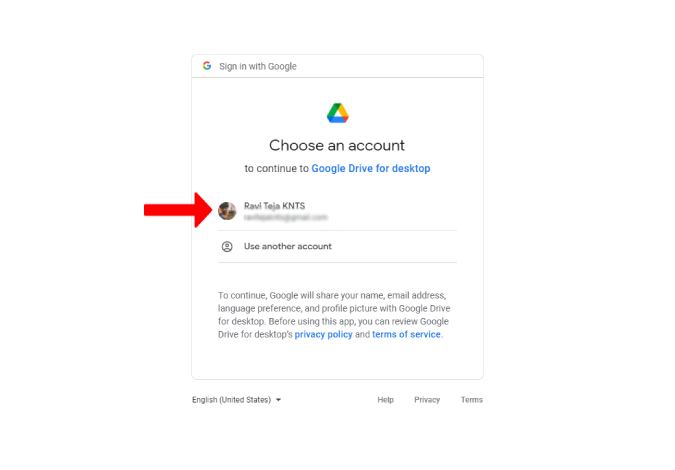
5. Chofoza ngokulandelayo inkinobho . Ngena ngemvume Ukuqinisekisa ukuthi ulande uhlelo lokusebenza ku-Google uqobo.
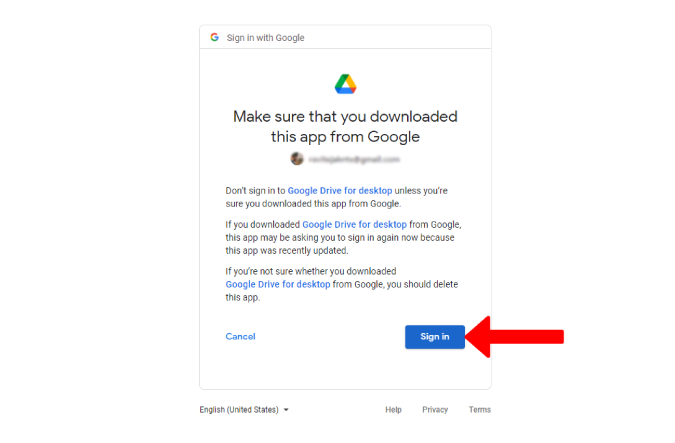
Lokhu. Ufake ngempumelelo uhlelo lokusebenza futhi ungene ku-akhawunti yakho ye-Google. Manje okumele ukwenze nje ukusetha inqubo yokusekelayo.
6. thepha ku Isithonjana seDrayivu kubha yomsebenzi ekhoneni elingezansi kwesokudla. Uma ungayitholi, chofoza umcibisholo oya phezulu. Uma isithonjana singakabonakali, zama ukuvula iDrayivu efakiwe yohlelo lokusebenza lwedeskithophu kumenyu ethi Qala futhi kufanele kuvele isithonjana.
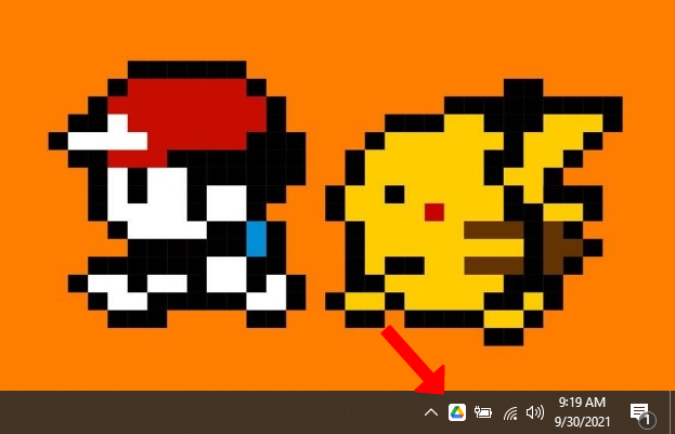
7. Chofoza lapha isithonjana segiya bese ukhetha Okuncamelayo .
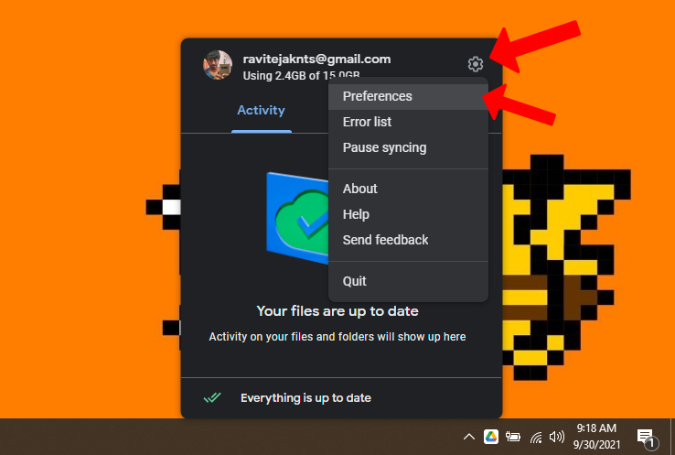
8. Chofoza engeza ifolda kukhompyutha.
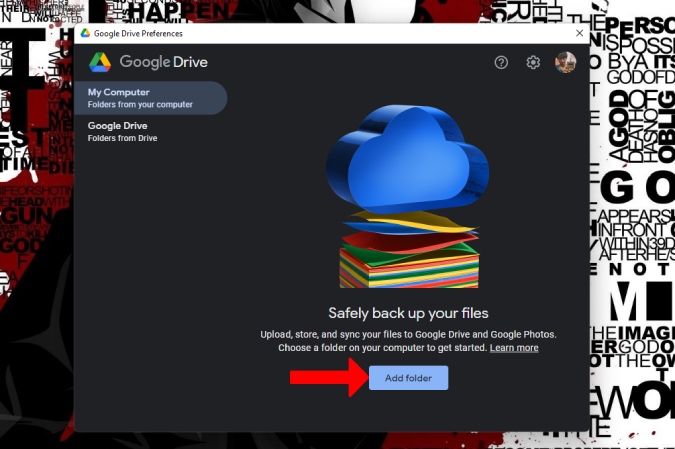
9. Lokhu kuzovula i-File Explorer ku-Windows noma kuhlelo lokusebenza lwe-Finder ku-Mac ukuze ukhethe ifolda ofuna ukuyenza ikhophi yasenqolobaneni. Khumbula ukuthi i-Google Drayivu ingakwazi ukwenza isipele wonke amafayela namafolda ekujuleni kwesigaba sefolda. Ngakho ungakhetha ifolda yempande ukuze wenze isipele wonke amafayela kudeskithophu yakho.
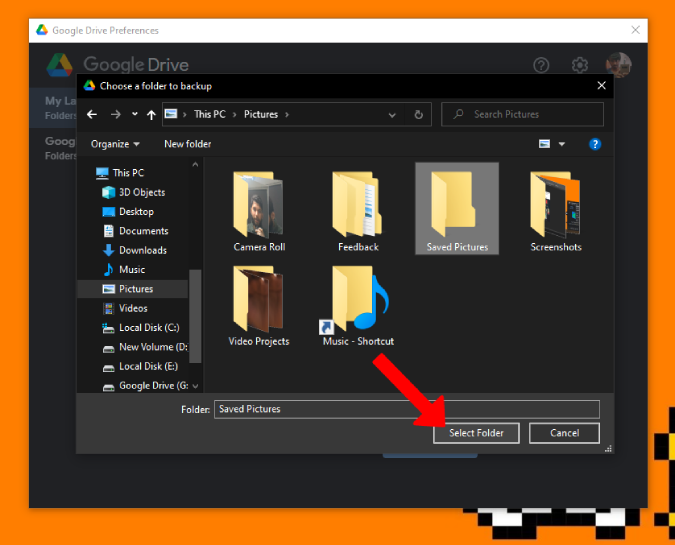
10. Uma usukhethile ifolda, izovula iwindi elincane ukuze likhiphe. Qiniseka ukuthi umaki wokuhlola uvuliwe eduze kwe Vumelanisa ne-Google Drayivu. Ungakwazi futhi ukunika amandla uphawu lokuhlola eduze Yenza isipele kokuthi Izithombe ze-Google ukuze uzikopishe Yenza ikhophi yasenqolobaneni yezithombe namavidiyo kokuthi Izithombe ze-Google, kodwa ingadala idatha eyimpinda kuDrayivu nokuthi Izithombe futhi ithathe isikhala esengeziwe. Manje chofoza Kwaqedwa .
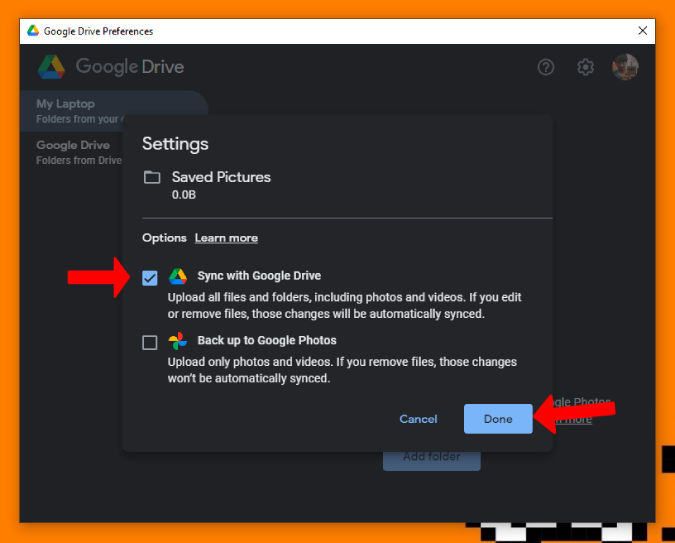
11. Chofoza inkinobho Engeza ifolda Futhi ukuze ukhethe amafolda amaningi ozowenza wenze ikhophi yasenqolobaneni ku-Google Drayivu.
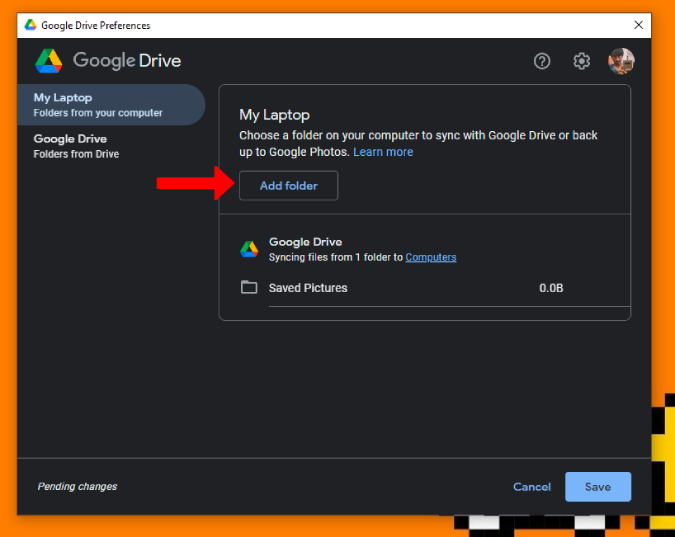
12. Uma usuqedile, chofoza londoloza . Lokhu kuzokwenza isipele wonke amafolda akhethiwe.
Izici ezengeziwe zokusetha
Ngale nqubo engenhla, ungakwazi ukwenza isipele amafolda akhethiwe ku-Google Drayivu. Kodwa uma ufuna ukwenza ikhophi yasenqolobaneni yefayela elithile, vele uhudule bese uphonsa ifayela kwelinye lamafolda anikeziwe noma ngokuqondile kufolda yakho ye-Google Drayivu. Uma uhlelo lokusebenza selufakiwe, ludala idrayivu entsha ye-Google Drayivu.
Ungavula Izintandokazi, ngokuchofoza isithonjana seDrayivu kubha yomsebenzi, ngokuchofoza isithonjana segiya bese ukhetha Okuncamelayo. Lokhu kuzovula iwindi le-Google Drive Preferences. Chofoza futhi isithonjana segiya Phezulu kwesokudla ukuze uvule Izilungiselelo.
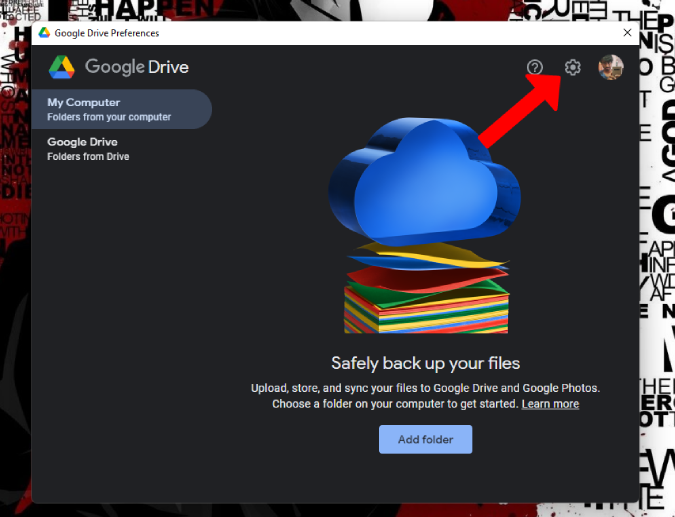
Lapha khetha uhlamvu ngaphansi kwencwadi ye-Google Drayivu. Uma usuqedile, chofoza londoloza .
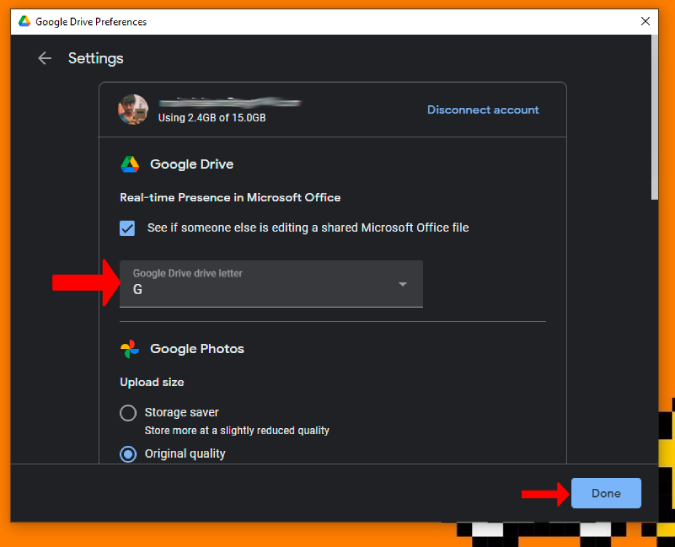
Chofoza inketho ye-Google Drayivu kubha eseceleni engakwesokunxele. Manje ungasetha ukusakazwa kwefayela noma ukopishe amafayela ku-Google Drayivu yangakini. Ngokuzenzakalelayo, kuzoba kumafayela okusakaza-bukhoma ongawafinyelela kuphela uma kunoxhumo lwe-inthanethi, kodwa ungakha amanye amafayela angaxhunyiwe ku-inthanethi uma ufuna. Ngokushintshela kunketho yamafayela Afanisiwe, wonke amafayela e-Google Drayivu azolandwa futhi abekwe kuleyo drayivu. Futhi, idrayivu izovunyelaniswa ne-Google Drayivu.
Isiphetho: Gcina Amafayela ku-Google Drayivu ku-PC/Mac
Ngaphandle nje kokuvumelanisa ne-Google Drayivu nokwenza isipele izithombe kokuthi Izithombe ze-Google, I-Google Drayivu yedeskithophu futhi iza nezici ezintsha ngaphandle kokuthi Ukwenza Ikhophi Yasenqolobaneni Nokuvumelanisa . Isibonelo, ihlanganisa kangcono nezinhlelo zokusebenza ze-Microsoft Office futhi inamandla okuvumelanisa ifayela elilodwa esikhundleni sokuvele wenze ikhophi yasenqolobaneni.








